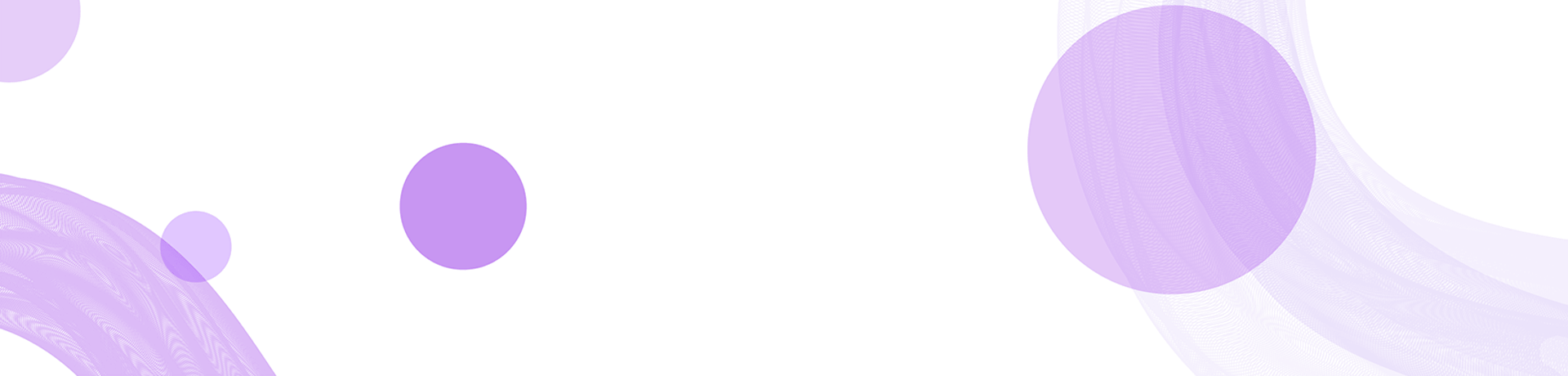如何快速登录TP-Link路由器管理界面?完整指南
引言
在现代互联网使用中,路由器作为家庭和办公室的网络中心,其管理界面的访问与配置至关重要。TP-Link路由器因其高性能和易用性,成为了许多用户的首选。然而,许多用户在初次设置或日常操作时,可能对于如何正确登录TP-Link路由器的管理界面存在疑问。本文将详尽介绍如何登录TP-Link路由器的管理界面,以及常见问题的解答。
一、TP-Link路由器登录的准备工作

在开始之前,确保您手边有以下信息,以便顺利登录TP-Link路由器管理界面:
1. **路由器的IP地址**:TP-Link路由器的默认IP通常是192.168.0.1或者192.168.1.1;
2. **管理员用户名和密码**:默认的用户名和密码一般都是“admin”,如果您在设置时修改过,请使用您自己设置的密码;
3. **确保设备连接到路由器**:您可以通过有线连接或无线连接到路由器。如果是使用无线连接,请确保您能够连接到该路由器的Wi-Fi网络。
二、登录TP-Link路由器管理界面的步骤
以下是登录TP-Link路由器管理界面的详细步骤:
1. **打开浏览器**:启动您常用的互联网浏览器,如Google Chrome、Firefox或Safari;
2. **输入IP地址**:在浏览器的地址栏中输入TP-Link路由器的默认IP地址(例如192.168.0.1),然后按下“Enter”键;
3. **输入用户名和密码**:在弹出的登录界面中,输入管理员的用户名和密码,并点击“登录”按钮。请注意,密码区分大小写;
4. **成功登录**:如果您输入的用户名和密码正确,您将进入TP-Link路由器的管理界面。如果登录失败,请确保您输入的信息无误,或尝试恢复路由器到其出厂设置。
三、常见问题解答

1. 如果我找不到TP-Link路由器的登录地址怎么办?
在某些情况下,用户可能无法确认TP-Link路由器的IP地址。可以通过以下方法找出路由器的登录地址:
1. **查看路由器底部的标签**:大部分TP-Link路由器的底部会贴有标签,上面通常有默认登录地址;
2. **使用命令提示符**:如果您正在使用Windows系统,可以按下“Win R”组合键,输入“cmd”,打开命令提示符。在命令行中输入“ipconfig”,找到“默认网关”,这一项就是路由器的IP地址;
3. **查阅用户手册**:TP-Link路由器随附的用户手册中也会提供标准的登录地址;
4. **联系客户支持**:如果以上方法都无法解决问题,可以联系TP-Link的客户支持获取帮助。
2. 如何重置TP-Link路由器的管理员密码?
如果您不记得TP-Link路由器的管理密码,您可以通过重置路由器来恢复默认设置,以下是重置密码的步骤:
1. **找到重置按钮**:大多数TP-Link路由器在背面或底部都配有一个小而隐蔽的重置按钮;
2. **长按重置按钮**:使用一个尖锐的物体,如回形针,按住该按钮大约10秒钟,直到路由器上的指示灯开始闪烁;
3. **重启路由器**:释放按钮后,路由器会自动重启,并恢复到出厂设置;
4. **重新登录**:使用默认的IP地址、用户名和密码重新登录路由器管理界面,默认的用户名和密码均为“admin”。
注意:重置路由器后,所有用户自定义的设置(如Wi-Fi名称、密码等)都会被清除。
3. 如何更改TP-Link路由器的登录密码?
为了增强网络安全性,建议定期更改TP-Link路由器的管理密码。您可以按照以下步骤进行密码更改:
1. **登录管理界面**:使用上述方法登录TP-Link路由器的管理界面;
2. **找到系统工具设置**:在管理界面的左侧菜单中,找到并点击“系统工具”或“管理”版块;
3. **选择修改密码**:在系统工具中,有“管理密码”选项,点击进入;
4. **输入新密码**:根据提示输入旧密码、新密码及确认新密码,确保设置的密码具有一定复杂性;
5. **保存设置**:点击“保存”以更新您的设置。系统会提示您重新登录,使用新密码进行登录。
通过这样的方式,可以有效保护路由器的安全性,防止未授权的用户访问。
4. TP-Link路由器管理界面的常见功能介绍
登录TP-Link路由器后,您将看到多个功能选项,以下为一些重要功能的介绍:
1. **网络状态监控**:用户可以查看当前网络的连接状态、在线设备和流量监控等;
2. **无线设置**:可以设置Wi-Fi SSID、密码、安全类型等,以确保无线网络的安全性;
3. **家长控制**:通过该功能,用户可以对特定设备进行上网时间的限制,适合家中有儿童的家庭;
4. **访客网络**:可以设置一个访客Wi-Fi,允许访客上网却不会接触到主网络;
5. **固件更新**:用户可以在此界面检查和更新路由器的固件,以确保获得最新功能和安全更新。
5. 如何安全使用TP-Link路由器?
要确保TP-Link路由器的安全,建议采取以下措施:
1. **更改默认登录密码**:如前所述,第一步就是修改路由器的默认管理密码;
2. **启用WPA2加密**:在无线设置中,确保选择WPA2作为Wi-Fi加密方式,以提供更强的安全保障;
3. **定期更新固件**:检查并更新路由器固件,确保您正在使用具有最新安全补丁的版本;
4. **禁用远程管理**:若不必要的情况下,禁用路由器的远程管理功能,以避免外部入侵;
5. **定期查看连接设备**:定期在管理界面中检查连接到路由器的设备,确保所有设备都是授权的。
总结
了解如何登录TP-Link路由器的管理界面对于保证网络的安全和高效运作至关重要。本文对登录流程、常见问题的解答、功能介绍及安全措施进行了详细说明,希望能帮助您更好地使用TP-Link路由器。